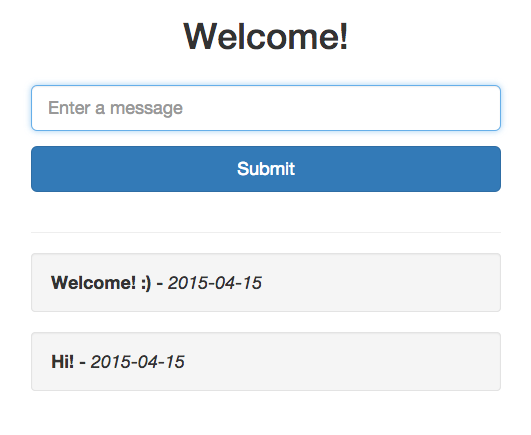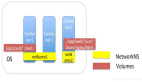使用Compose和Machine實現本地與云端的同步部署與管理
【前言】
Docker 1.6發布了,Compose和Machine都在更新之列。本文具體說明了如何使用這兩個組件來實現本地與云端的同步部署與管理。
Docker是個強大工具,用于啟動隔離的、可重復生產的應用環境容器。本文側重講述如何為本地開發容器化Flask應用,同時使用Docker Compose和Docker Machine將應用交付到云主機提供商中。
本地設置
與Docker(v1.6.0)一起,我們將使用:
- Docker Compose(v1.2.0),即此前的fig,用于將一個多容器應用編排成一個單一應用。
- Docker Machine(v0.2.0)用于在本地和云端創建Docker主機。
檢驗一下安裝是否成功:
- $ docker-machine --version
- docker-machine version 0.2.0 (8b9eaf2)
- $ docker-compose --version
- docker-compose 1.2.0
然后,從此倉庫克隆項目,或按該倉庫的項目結構創建你自己的項目:
- ├── copy.sh
- ├── docker-compose.yml
- ├── nginx
- │ ├── Dockerfile
- │ └── sites-enabled
- │ └── flask_project
- └── web
- ├── Dockerfile
- ├── app.py
- ├── config.py
- ├── create_db.py
- ├── models.py
- ├── requirements.txt
- ├── static
- │ ├── css
- │ │ ├── bootstrap.min.css
- │ │ └── main.css
- │ ├── img
- │ └── js
- │ ├── bootstrap.min.js
- │ └── main.js
- └── templates
- ├── _base.html
- └── index.html
這樣就為容器啟動和運行做好了準備。現在進入Docker Machine。
#p#
Docker Machine
要啟動Docker Machine,只需簡單地運行:
- $ docker-machine create -d virtualbox dev;
- INFO[0000] Creating CA: /Users/michael/.docker/machine/certs/ca.pem
- INFO[0000] Creating client certificate: /Users/michael/.docker/machine/certs/cert.pem
- INFO[0001] Downloading boot2docker.iso to /Users/michael/.docker/machine/cache/boot2docker.iso...
- INFO[0035] Creating SSH key...
- INFO[0035] Creating VirtualBox VM...
- INFO[0043] Starting VirtualBox VM...
- INFO[0044] Waiting for VM to start...
- INFO[0094] "dev" has been created and is now the active machine.
- INFO[0094] To point your Docker client at it, run this in your shell: $(docker-machine env dev)
- $ $(docker-machine env dev)
- create命令為Docker開發設置了一臺“machine”(名為dev)。實際上,它下載了boot2docker,并啟動了一個運行Docker的虛擬機。
- 運行如下命令來查看當前運行的Machine:
- $ docker-machine ls
- NAME ACTIVE DRIVER STATE URL SWARM
- dev * virtualbox Running tcp://192.168.99.100:2376
接下來,讓我們使用Docker Compose來啟動容器,讓Flask應用及Postgres數據庫啟動并運行起來。
#p#
Docker Compose
來看一眼docker-compose.yml文件:
- web:
- restart: always
- build: ./web
- expose:
- - "8000"
- links:
- - postgres:postgres
- volumes:
- - /usr/src/app
- env_file: .env
- command: /usr/local/bin/gunicorn -w 2 -b :8000 app:app
- nginx:
- restart: always
- build: ./nginx/
- ports:
- - "80:80"
- volumes:
- - /www/static
- links:
- - web:web
- data:
- restart: always
- image: postgres:latest
- volumes:
- - /var/lib/postgresql
- command: true
- postgres:
- restart: always
- image: postgres:latest
- volumes_from:
- - data
- ports:
- - "5432:5432"
這里,我們定義了四個服務:web、 nginx、 postgres和 data。
- 首先,web服務是通過Dockerfile的指令在“web”目錄中構建的,在此設置了Python環境,安裝了必要軟件,并將Flask應用運行于8000端口。這個端口會被轉發到宿主環境(比如Docker Machine)的80端口上。該服務還將.env文件中定義的環境變量添加到了容器里。
- nginx服務作為反向代理用于轉發請求到Flask應用或靜態文件上。
- 下一個,postgres服務構建于Docker Hub的官方PostgreSQL鏡像,安裝了Postgres并將服務器運行于默認的5432端口上。
- ***,請注意有一個單獨的卷容器data用于存儲數據庫數據。這確保了即便Postgres容器被完全地銷毀,數據仍然存在。
在構建鏡像前,我們需要將靜態文件從“web/static”目錄復制到“nginx/static”中,因為nginx Dockerfile是從“nginx”目錄中添加靜態文件目錄的。要這么做,只需要簡單地運行copy.sh腳本:
- $ sh copy.sh
現在,要運行容器,只要構建鏡像然后啟動服務即可:
- $ docker-compose build
- $ docker-compose up -d
去喝一杯咖啡。或是兩杯。***次運行時間會久一點。
我們還需要創建數據庫表:
- $ docker-compose run web /usr/local/bin/python create_db.py
打開瀏覽器并訪問與Docker Machine關聯的IP地址(docker-machine ip):
棒極了!
要查看web服務可用的環境變量,運行:
- $ docker-compose run web env
要查看日志:
- $ docker-compose logs
你也可以進入Postgres命令行,這是因為我們在docker-compose.yml文件中轉發了它的端口到宿主環境中,可以這樣添加用戶/角色及數據庫:
- $ psql -h 192.168.99.100 -p 5432 -U postgres --password
一旦完成,通過docker-compose stop停止所有進程。
#p#
部署
在應用運行于本地的同時,我們可以使用Docker Machine將與之完全相同的環境推送到云主機提供商上。我們來部署到Digital Ocean的droplet里。
在Digital Ocean注冊完成后,生成一個“個人訪問令牌”,然后運行以下命令:
- $ docker-machine create \
- -d digitalocean \
- --digitalocean-access-token=你的令牌 \
- production
這將花費幾分鐘來準備droplet并設置一個名為production的新的Docker Machine:
- INFO[0000] Creating SSH key...
- INFO[0001] Creating Digital Ocean droplet...
- INFO[0133] "production" has been created and is now the active machine.
- INFO[0133] To point your Docker client at it, run this in your shell: eval "$(docker-machine env production)"
現在,我們運行了兩個Machine,一個本地的,一個在Digital Ocean上:
- $ docker-machine ls
- NAME ACTIVE DRIVER STATE URL SWARM
- dev * virtualbox Running tcp://192.168.99.100:2376
- production digitalocean Running tcp://104.131.107.8:2376
然后,設置production作為活動machine,并將Docker環境加載到命令行中:
- $ docker-machine active production
- $ eval "$(docker-machine env production)"
***,在云端再次構建Flask應用:
- $ docker-compose build
- $ docker-compose up -d
- $ docker-compose run web /usr/local/bin/python create_db.py
找到Digital Ocean賬號關聯的IP地址,并在瀏覽器中查看。如果所有東西都正確,應該能看到應用已經運行起來了。